CACHÉの基本操作(2/2)
CACHÉのデータベースとネームスペース
次に、Cachéのデータへアクセスするために指定する「ネームスペース」と、ネームスペースから指定される「データベース」についての概念を説明しましょう。
ネームスペースとは、ユーザーからみた「作業領域」です。Cachéのデータにアクセスするときや、クラス定義などを作成するとき、または独自のプログラムやCSPアプリケーションを動かすときには、まずネームスペースを指定するところから作業を始めます。
Cachéのデータベースとは、データのみならず、データにアクセスするルーチンやクラス定義などが格納されている場所のことです。この場所を利用するためには、ユーザーはネームスペースを指定しなければなりません。
そのネームスペースの指定方法ですが、上述したシステム管理ポータルから行います。下図のシステム管理ペインの[構成]をクリックして、システム構成ペインを表示させます。
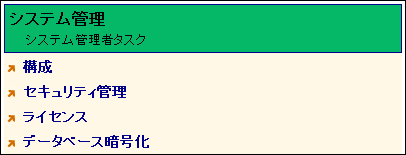
次にシステム構成ペインの[ネームスペース]をクリックして、ネームスペースの指定画面を表示させます。
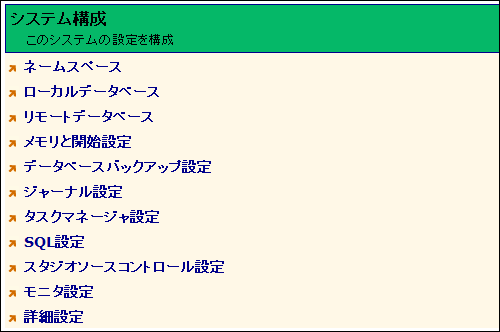
表示されたネームスペースの指定画面で、対象となるネームスペースの左から4番目のカラム[編集]を選択して、デフォルトでアクセスするデータベースを指定します。
ネームスペースは、指定したデフォルトデータベース以外のデータベースのデータやルーチンへのアクセスも定義可能です。そのため、複数のデータベースに存在するデータを、あたかも1つのデータベースのようなイメージでアクセスできるのです。例えば、テスト環境用データベース「CUSTTST」と本番環境用データベース「CUSTMGT」があり、アプリケーションで使用する固定データがデータベース「CUSTMST」に格納されているとします。その際の指定方法は次のようになります。
- デフォルトデータベース:グローバル……「CUSTTST」または「CUSTMGT」
- グローバルマッピング……「CUSTMST」のMasterData
実際のアプリケーション作成の際には、テスト環境であっても、本番環境であっても、ユーザーはアクセスするデータベースの位置を意識しなくても、ネームスペースの名前だけ知っていればデータベースへ接続できます。また、接続先データベースの変更も、この画面で指定するだけでよく、アプリケーションロジックの変更は必要ありません。
CACHÉでプログラミング「Hello World!」
それでは、プログラミングの典型例である「Hello Worldプログラム」をCachéで作成してみましょう。ネームスペースは、スタジオを立ち上げた際のデフォルトである「User」のままにしておいてください。
- Cachéスタジオで、新しくルーチンを作成します。作成するには、下図のようにワークスペースペインでルーチンを右クリックし[新規ルーチンを生成]を選択します。

- 真ん中のコードウインドウに白紙の領域が表示されるので、ここに次のようにコードを記述します。
Hello()は、ルーチンのラベルもしくはエントリと呼ばれ、Public宣言により外部から呼び出し可能なことを示しています。また、2行目のWriteは、Caché ObjectScriptのコマンドの1つで標準出力を行うコマンドです。なおコマンドの先頭にはスペースまたはタブを入れる必要があります(入れないと赤色のエラー表示が出ます)。Cachéでは、Writeなどのコマンド名は大文字小文字を区別しませんが、変数名やラベル名では大文字小文字が区別されますので注意してください。- このルーチンを実行する前にルーチンを保存しコンパイルする必要があります。これを行うには、スタジオの[ビルド]メニューにある[コンパイル]を選択します。ルーチンを保存せずにコンパイルすると、まず保存のダイアログボックスが表れるので、ルーチンの名前を入力して保存しましょう。ここでは、仮に「First.mac」とし(.macはCachéルーチンの拡張子)、[OK]ボタンをクリックしてコンパイルを行います。コンパイルに成功すると、スタジオの出力ウインドウの結果タブに、下図のように表示されます。
- コンパイルされた実行ファイルは、Cachéターミナル上で実行します。上記で作成したルーチンFirstのHelloラベルを実行することになります。実行コマンドは、Do Hello^First()です。実行すると下図のように結果が表示されます。



































.png)















